含まれているログに特定のメッセージが現れるたびに通知されるようアラート ポリシーを構成できます。たとえば、監査ログに特定のデータアクセス メッセージが記録されたことを知りたい場合は、そのメッセージが現れたときに通知を受け取ることができます。これらのタイプのポリシーは、ログベースのアラート ポリシーと呼ばれます。このドキュメントでは、 Google Cloud コンソールと Cloud Monitoring API を使用して、次のことを行う方法について説明します。
- ログベースのアラート ポリシーを作成してテストする。
- ログベースのアラート ポリシーを編集する。
- ログベースのアラート ポリシーを削除する。
始める前に
-
Make sure that billing is enabled for your Google Cloud project.
アラートの比較を確認して、ログベースのアラートがログのデータに適しているかどうかを確認します。例:
ログベースのアラート ポリシーは、除外されたログに対しては機能しません。
ログベースのアラート ポリシーを使用して、ログからカウントを取得することはできません。カウントを取得するには、代わりにログベースの指標を使用する必要があります。
ログベースのアラート ポリシーを作成して管理するには、Identity and Access Management のロールに、ログベースのアラート ポリシーの権限で説明されている権限が必要です。
ログ エクスプローラを使用してログベースのアラート ポリシーを作成する
ログベースのアラート ポリシーは、 Google Cloud コンソールの [ログ エクスプローラ] ページ、または Monitoring API を使用して作成できます。このセクションでは、ログ エクスプローラを使用してログベースのアラート ポリシーを作成する方法について説明します。Monitoring API の詳細については、Monitoring API を使用してログベースのアラート ポリシーを作成するをご覧ください。
ログベースのアラート ポリシーには、[ログ エクスプローラ] ページのスコープ設定は適用されません。代わりに、プロジェクトで発生したログエントリがプロジェクト レベルのシンクによってログバケットにルーティングされると、そのプロジェクトで定義されているログベースのアラート ポリシーでログエントリがスキャンされます。詳しくは、使用可能なログエントリをご覧ください。
ログ エクスプローラのインターフェースでは、次の手順でアラートの作成、編集が可能です。
- アラート ポリシーの詳細(名前、重大度レベルなど)を指定します。
- ログを選択します(これらのログに関する通知を受け取ります)。
- 通知の間隔を設定します。
- インシデントの自動クローズまでの時間を設定します。
- 通知先のユーザーを指定します。
たとえば、アプリケーションがネットワーク アドレスを変更したときに、重大度が NOTICE の syslog ログエントリを書き込むアプリケーションがあるとします。ネットワーク アドレス変更のログエントリには、次のような JSON ペイロードが含まれています。
"jsonPayload": {
"type": "Configuration change",
"action": "Set network address",
"result": "IP_ADDRESS",
}
無効な IPv4 アドレスが、重大度が NOTICE で syslog のログエントリの jsonPayload.result フィールドに表示された場合に通知するログベースのアラート ポリシーを作成します。
このアラート ポリシーを作成するには:
-
Google Cloud コンソールで、[ログ エクスプローラ] ページに移動します。
検索バーを使用してこのページを検索する場合は、小見出しが [Logging] の結果を選択します。
[クエリ] ペインを使用して、ログベースのアラート ポリシーで使用するメッセージに一致するクエリを作成します。
たとえば、
syslogログの中の重大度がNOTICEのログエントリのうち、JSON ペイロードに無効な IP アドレスがあるものを見つけるには、次のクエリを使用します。log_id("syslog") severity = "NOTICE" jsonPayload.result !~ "^((25[0-5]|2[0-4][0-9]|[01]?[0-9][0-9]?)(\.|$)){4}$"[クエリを実行] をクリックしてクエリを検証します。
[クエリ結果] ツールバーで [アクション] メニューを開き、add_alert [ログアラートの作成] を選択します。
[アラートの詳細] ペインで、次の操作を行います。
[アラート ポリシー名] フィールドにアラート ポリシーの名前を入力します。たとえば、「ネットワーク アドレス: 無効な IPv4 値」などです。
[Policy severity level] メニューからオプションを選択します。インシデントや通知には重大度が表示されます。
省略可: アラート ポリシーのドキュメントを追加します。通知の受信者が問題を診断する際に有用な情報を表示できます。次の文字列では、アラートの理由を要約しています。
Log-based alerting policy in project ${project} detected an invalid IPv4 value.このフィールドの内容のフォーマットと調整の詳細については、ドキュメント テンプレートでマークダウンと変数を使用するをご覧ください。
次のステップに進むには、[次へ] をクリックします。
[アラートに含めるログを選択] ペインで、次の操作を行います。
クエリを入力するか、既存のクエリを編集して、使用可能なログをフィルタします。クエリに一致するログエントリが検出されると、アラート ポリシーがトリガーされます。
クエリを確認するには、[ログをプレビュー] をクリックします。
省略可: ログラベルを抽出します。ログフィールドからラベルを作成して、アラートによって作成されたインシデントや通知に表示できます。
アラート ポリシーのドキュメント フィールドでは、
${log.extracted_label.KEY}という形式の変数を使用して抽出されたラベルを参照します。ここで、KEYは、抽出されたラベルに付与した名前です。
[次へ] をクリックします。
通知間の最小時間を選択します。この値により、この条件が複数回満たされた場合に Monitoring から受信する通知の数を制御できます。この例では、オプションから [5 minute] を選択します。
省略可: インシデントの自動クローズ期間を選択します。デフォルトでは、インシデントの自動クローズ期間は 7 日間に設定されています。
[次へ] をクリックします。
アラート ポリシーの通知チャンネルを 1 つ以上選択します。この例では、メール通知チャンネルを選択します。
すでにメール通知チャンネルを構成している場合は、リストから選択できます。そうでない場合は、[通知チャンネルを管理] をクリックしてメール チャンネルを追加します。通知チャンネルの作成については、通知チャンネルの作成と管理をご覧ください。
[保存] をクリックします。
これで、ログベースのアラート ポリシーをテストできるようになりました。
ログベースのアラート ポリシーの例をテストする
作成したアラート ポリシーをテストするには、クエリに一致するログエントリを手動で記述します。ログエントリを記述するには、次のようにします。
次のログエントリを、
PROJECT_ID変数はプロジェクト ID に変更して構成します。{ "entries": [ { "logName": "projects/PROJECT_ID/logs/syslog", "jsonPayload": { "type": "Configuration change", "action": "Set network address", "result": "999.027.405.1", }, "severity": "NOTICE", "resource": { "type": "generic_task", "labels" : { "project_id": "PROJECT_ID", "location": "us-east1", "namespace": "fake-task-2", "job": "write-log-entry", "task_id": "11", }, }, }, ], }
logEntries.writeリファレンス ページに移動するか、次のボタンをクリックします。構成したログエントリをコピーします。
[この API を試す] ペインで、次の手順を行います。
API Explorer の [リクエスト本文] フィールドの内容を、前の手順でコピーしたログエントリに置き換えます。
[実行] をクリックします。入力を求めるメッセージが表示されたら、認証フローに従います。
logEntries.writeの呼び出しが成功すると、HTTP200レスポンス コードと空のレスポンスの本文{}が返されます。API Explorer の詳細については、Monitoring のドキュメントの API Explorer の使用をご覧ください。API Explorer の動作は Logging API と同じです。
ログエントリは、次の方法でアラート ポリシーに指定されたフィルタと一致します。
logName値は、Google Cloud プロジェクトにあるsyslogログを指定します。- このログエントリの
severity値はNOTICEです。 jsonPayload.result値が有効な IPv4 アドレスではありません。
ログエントリを書き込むと、次のシーケンスが発生します。
- 新しいログエントリがログ エクスプローラに表示されます。ログエントリがアラート ポリシーの条件を満たしています。
- インシデントが Cloud Monitoring で開かれます。
インシデントの通知が届きます。メール通知チャネルを構成した場合、通知は次のスクリーンショットのようになります。
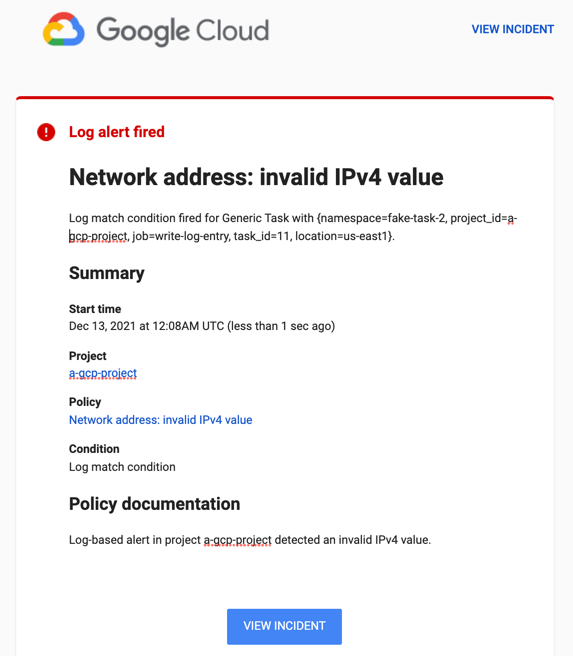
メール内の [インシデントを表示] をクリックすると、Cloud Monitoring でインシデントを確認できます。インシデントの詳細については、ログベースのアラート ポリシーのインシデントを管理するをご覧ください。
その他のシナリオ: 監査ログに関するアラート
ログベースのアラート ポリシーの作成というタイトルのセクションの例は人為的なものです。通常、アラート ポリシーを作成して、アラート ポリシーの条件を満たすログエントリを手動で書き込むことはありません。たいていログエントリは、アプリケーションか、他のサービスによって書き込まれます。ただし、ログエントリの発生元は重要ではありません。ログベースのアラート ポリシーでは、ログエントリの選択に使用するクエリが重要です。
以降のセクションでは、ログベースのアラート ポリシーの現実的なシナリオを、監査ログの内容に基づいて説明します。各シナリオでは、適切な監査ログエントリを選択するクエリを作成する方法を説明します。それ以外の場合、ログベースのアラート ポリシーの作成手順は、ログベースのアラートの作成と同じです。
シークレットの人的アクセスをモニタリングするアラート ポリシー
たとえば、プロジェクト内でシークレットを Secret Manager に保存し、一部のシークレットがサービス アカウント専用で使用されるとします。特殊な状況を除き、人間のユーザーがこれらのシークレットにアクセスすることはありません。
Secret Manager の監査ロギングが有効になっていると、シークレットへのアクセスが試されるたびに、監査ログエントリが作成されます。各エントリには、シークレットの名前と呼び出し元の ID が含まれています。
人間のユーザーがシークレットにアクセスしたときに通知されるログベースのアラート ポリシーを作成できます。
以下は、Secret Manager によって書き込まれた監査ログエントリの抜粋です。この抜粋は、ログベースのアラートのクエリの作成に役立つフィールドを示しています。
{ "protoPayload": { "@type": "type.googleapis.com/google.cloud.audit.AuditLog", "serviceName": "secretmanager.googleapis.com", "methodName": "google.cloud.secretmanager.v1.SecretManagerService.AccessSecretVersion", "authenticationInfo": { "principalEmail": "my-svc-account@PROJECT_ID.iam.gserviceaccount.com", "serviceAccountDelegationInfo": [], "principalSubject": "serviceAccount:my-svc-account@PROJECT_ID.iam.gserviceaccount.com" }, ... }, ... }
次の protoPayload サブフィールドが、特に重要です。
@type: このログエントリが監査ログエントリであることを示します。serviceName: 監査ログエントリを書き込んだサービスを記録します。このフィールドは、Secret Manager によって書き込まれたエントリを識別するために使用します。methodName: この監査ログエントリが書き込まれたメソッドを識別します。このフィールドを使用して、このエントリが作成されるアクションを識別します。この例では、AccessSecretVersionメソッドです。authenticationInfo.principalEmail: メソッドを呼び出したアカウントをmethodNameフィールドに記録します。このフィールドの想定値はサービス アカウントであり、末尾はgserviceaccount.comです。
人間のユーザーによる Secret アクセスのログエントリを見つけるには、Secret Manager によって書き込まれた監査ログエントリを探します。gserviceaccount.com で終わるプリンシパルによって AccessSecretVersion メソッドが呼び出されたログエントリを確認する必要があります。次のクエリは、これらのログエントリを分離します。
protoPayload.@type = "type.googleapis.com/google.cloud.audit.AuditLog" protoPayload.serviceName = "secretmanager.googleapis.com" protoPayload.methodName =~ "AccessSecretVersion$" protoPayload.authenticationInfo.principalEmail !~ "gserviceaccount.com$"
シークレットの人間によるアクセスに関するログベースのアラート ポリシーを作成するには、[アラートに含めるログを選択する] ペインでこのクエリを使用します。
復号イベントをモニタリングするアラート ポリシー
前の例の分析は、他のサービスにも適用できます。たとえば、Cloud Key Management Service を使用してセンシティブ データを暗号化および復号する場合、Cloud KMS によって生成された監査ログを使用して、人間のユーザーによる値の復号を検出します。
人間のユーザーが復号したことを示すログエントリを見つけるには、Cloud KMS によって書き込まれた監査ログエントリを探します。見つける必要があるログエントリは、末尾が gserviceaccount.com(サービス アカウント)以外のプリンシパルが呼び出した Decrypt メソッドのログエントリです。次のクエリは、これらのログエントリを分離します。
protoPayload.@type = "type.googleapis.com/google.cloud.audit.AuditLog" protoPayload.serviceName = "cloudkms.googleapis.com" protoPayload.methodName = "Decrypt" protoPayload.authenticationInfo.principalEmail !~ "gserviceaccount.com$"
人間のユーザーが行う復号に対するログベースのアラート ポリシーを作成するには、[アラートに含めるログを選択する] ペインでこのクエリを使用します。
Monitoring でログベースのアラート ポリシーを管理する
Monitoring 用のGoogle Cloud コンソールまたは Monitoring API を使用して、ログベースのアラート ポリシーの表示、編集、削除を行うことができます。このドキュメントでは、 Google Cloud コンソールを使用してアラート ポリシーを管理する方法について説明します。Monitoring API を使用してアラート ポリシーを管理する方法については、API によるアラート ポリシーの管理をご覧ください。
Google Cloud プロジェクト内のすべてのアラート ポリシーを一覧表示するには、次のいずれかを行います。
Logging から移動するには:
-
Google Cloud コンソールで、[ログ エクスプローラ] ページに移動します。
検索バーを使用してこのページを検索する場合は、小見出しが [Logging] の結果を選択します。
[クエリ結果] ツールバーで、[アクション] メニューを開き、edit [Manage log alerts] を選択します。
-
Monitoring から移動するには:
-
Google Cloud コンソールで、notifications [アラート] ページに移動します。
検索バーを使用してこのページを検索する場合は、小見出しが [Monitoring] の結果を選択します。
すべてのポリシーを表示してフィルタを有効にするには、[ポリシー] ペインで [See all policies] をクリックします。
-
どちらの操作でも Monitoring の [ポリシー] ページが表示され、 Google Cloud プロジェクトのすべてのアラート ポリシーが一覧表示されます。
一覧表示されるアラート ポリシーを制限するには、フィルタを追加します。各フィルタは、名前と値で構成されています。たとえば、値をポリシー名の完全一致か、部分一致に設定できます。一致の確認の際には大文字と小文字は区別されません。複数のフィルタを指定すると、OR フィルタを挿入しない限り、暗黙的に論理 AND で結合されます。次のスクリーンショットは、2021 年 1 月 1 日以降に作成され、有効になっているアラート ポリシーを示しています。
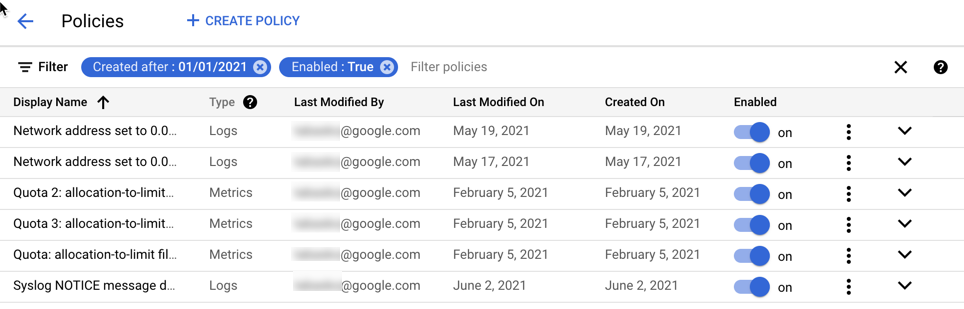
[ポリシー] ページでは、アラート ポリシーを編集、削除、コピー、有効化、無効化できます。
ポリシーを編集またはコピーするには、more_vert [その他のオプション] をクリックして、オプションを選択します。ポリシーを編集してコピーする方法は、ログベースのアラート ポリシーを作成する方法と似ています。フィールドの値を変更したり、場合によっては削除したりできます。完了したら、[保存] をクリックします。
ログベースのアラート ポリシーは、ポリシーのリストの名前をクリックして編集することもできます。
ポリシーを削除するには、[その他のオプション] more_vert をクリックし、[削除] を選択します。確認ダイアログで [削除] を選択します。
アラート ポリシーを有効または無効にするには、[有効] 項目下にある切り替えボタンをクリックします。
Monitoring API を使用してログベースのアラート ポリシーを作成する
ログベースのアラート ポリシーは、Monitoring API を使用して作成できます。Monitoring API には、 Google Cloud コンソールでログ エクスプローラを使用する場合と同じ情報を渡します。
- アラート ポリシーの詳細(名前、重大度レベルなど)。
- 通知を受け取るログ。
- 通知の間隔。
- インシデントの自動クローズまでの時間。
- 通知するユーザー。
Monitoring API を使用してアラート ポリシーを作成するには、AlertPolicy オブジェクトを作成し、alertPolicies.create メソッドに送信します。
Monitoring API を使用する前に、API を有効にし、その使用を承認する必要があります。詳細については、以下のドキュメントをご覧ください。
アラート ポリシーの構造
Monitoring API では、AlertPolicy 構造を使用してアラート ポリシーを表します。AlertPolicy 構造には、アラート ポリシーの条件の説明など、いくつかの埋め込み構造があります。ログベースのアラート ポリシーは、以下の点で指標ベースのアラート ポリシーと異なります。
- 条件を記述するには、
LogMatch条件タイプを使用します。指標ベースのアラート ポリシーでは、異なる条件タイプが使用されます。 - ログベースのアラート ポリシーに含めることができる条件は 1 つのみです。
- 通知から自動インシデント終了までの時間は、
AlertStrategy構造体を追加して指定します。指標ベースのアラート ポリシーには、通知間の時間は含まれません。
このセクションでは、ログベースのアラート ポリシーの作成方法について説明します。これらのポリシーは、使用する条件のタイプにおいて、指標ベースのアラート ポリシーと異なります。ログベースのアラート ポリシーの場合、条件タイプは LogMatch です。Monitoring API を使用してアラート ポリシーを管理する場合、指標ベースとログベースのポリシーを一覧表示、編集、削除する方法に違いはありません。API によってアラート ポリシーを管理するでは、Monitoring API を使用してアラート ポリシーを作成、一覧表示、編集、削除する方法について説明しています。
通知ルール
ログベースのアラート ポリシーを作成すると、Logging によって通知ルールという内部オブジェクトが作成されます。Logging では、通知ルールを使用して受信ログエントリをアラート ポリシーのフィルタと照合し、エントリがフィルタ条件と一致すると通知を作成します。通知ルールを直接操作することはありません。ただし、ログベースのアラート ポリシーを作成するには、logging.notificationRules.create 権限が必要です。
アラート ポリシーを設計する
ログ エクスプローラを使用してログベースのアラート ポリシーを作成するという題名のセクションでは、ログベースのアラート ポリシーを作成する方法の 1 つが説明されています。このセクションでは、syslog ログエントリの重大度が NOTICE で、jsonPayload.result に無効な IPv4 アドレスがある場合に通知するログベースのアラート ポリシーを作成する方法を示しています。
Monitoring API を使用して同じログベースのアラート ポリシーを作成するには、次の JSON 構造のような AlertPolicy オブジェクトを作成します。
{
"displayName": "Network address: invalid IPv4 value (API)",
"documentation": {
"content": "Log-based alerting policy in project ${project} detected an invalid IPv4 value.",
"mimeType": "text/markdown"
},
"conditions": [
{
"displayName": "Log match condition: invalid IP addr (API)",
"conditionMatchedLog": {
"filter": "log_id(\"syslog\") severity = \"NOTICE\" jsonPayload.result !~ \"^((25[0-5]|2[0-4][0-9]|[01]?[0-9][0-9]?)(\\.|$)){4}$\"",
},
}
],
"combiner": "OR",
"alertStrategy": {
"notificationRateLimit": {
"period": "300s"
},
"autoClose": "604800s",
},
"notificationChannels": [
"projects/PROJECT_ID/notificationChannels/CHANNEL_ID"
]
}
この JSON コードは、ログ エクスプローラを使用したログベースのアラート ポリシーの作成で指定するものと同じ情報を指定します。次のセクションでは、この AlertPolicy 構造の内容を、ログ エクスプローラを使用してログベースのアラートを作成する手順にマッピングします。conditionMatchedLog フィールドの値は LogMatch 構造です。
名前とドキュメントを指定します
アラート ポリシーには、応答者に役立つ通知を提供する表示名と関連するドキュメントがあります。ログ エクスプローラでは、これらの項目を、アラート名とドキュメントと呼んでいます。これらの値は、AlertPolicy 構造で次のように表現します。
{
"displayName": "Network address: invalid IPv4 value (API)",
"documentation": {
"content": "Log-based alerting policy in project ${project} detected an invalid IPv4 value.",
"mimeType": "text/markdown"
},
...
}
この例では、 Google Cloud コンソールでポリシーのリストを表示するときに 2 つのサンプル ポリシーが区別できるように、displayName の値に「(API)」が含まれています。Monitoring の [ポリシー] ページには、表示名でポリシーが表示され、ポリシーが指標とログのどちらに基づくかが表示されます。詳細については、Monitoring でログベースのアラート ポリシーを管理するをご覧ください。
documentation フィールドの content サブフィールドには、ログ エクスプローラを使用する際に指定する説明が含まれます。documentation フィールドの値を指定する場合、2 番目のサブフィールド mimeType は必須です。有効な値は "text/markdown" のみです。
ログを選択します(これらのログに関する通知を受け取ります)。
ログベースのアラート ポリシーには単一の条件があります。ログ エクスプローラの [アラート対象のログエントリを定義する] フィールドにクエリを指定するときに、条件を指定します。これらの値は、AlertPolicy 構造で次のように表現します。
{ ...
"conditions": [
{
"displayName": "Log match condition: invalid IP addr (API)",
"conditionMatchedLog": {
"filter": "log_id(\"syslog\" severity = \"NOTICE\" jsonPayload.result !~ \"^((25[0-5]|2[0-4][0-9]|[01]?[0-9][0-9]?)(\\.|$)){4}$\"",
},
}
],
"combiner": "OR",
...
}
conditions フィールドは Condition 構造のリストを受け取りますが、ログベースの指標には条件が 1 つのみ必要です。各 Condition には、条件の表示名と説明があります。
displayNameフィールドの値は、条件の簡単な説明です。ログ エクスプローラを使用してログベースのアラート ポリシーを作成する場合、表示名は常に「Log match condition」です。Monitoring API を使用すると、より正確な表示名を指定できます。値を指定する必要があります。conditionMatchedLogフィールドの値はLogMatch構造であり、filterフィールドの値はログ エクスプローラで指定したクエリです。このクエリは JSON フィールドの値として指定されるため、クエリ全体が引用符で囲まれており、クエリ自体の引用符は\(バックスラッシュ)文字でエスケープする必要があります。LogMatch構造には、オプションのlabelExtractorsフィールドも含まれています。ラベルの抽出式を使用すると、ログエントリからカスタムラベルを作成し、通知でラベルを参照できます。たとえば、ログエントリからラベル
labels."compute.googleapis.com/resource_id"の値をvm_identifierというラベルに抽出するには、前の条件が次のようになります。"conditions": [ { "displayName": "Log match condition: invalid IP addr (API)", "conditionMatchedLog": { "filter": "log_id(\"syslog\" severity = \"NOTICE\" jsonPayload.result !~ \"^((25[0-5]|2[0-4][0-9]|[01]?[0-9][0-9]?)(\\.|$)){4}$\")", "labelExtractors": { "vm_identifier": "EXTRACT(labels.\"compute.googleapis.com/resource_id\")" } }, } ],EXTRACT関数を使用して値全体を照合するか、REGEXP_EXTRACTを使用して正規表現に基づいて部分文字列を照合します。これらは、ログベースの指標でラベル抽出に使用されるものと同じ関数です。詳細については、ラベルの作成をご覧ください。これらの抽出したラベルはアラート ポリシーのドキュメントで使用することができ、通知で報告されます。アラート ポリシーの
documentationフィールドでは、${log.extracted_label.KEY}という形式の変数を使用して抽出されたラベルを参照します。ここで、KEYは、抽出されたラベルに付与した名前です。次の例は、抽出されたラベル
vm_identifierの鍵を参照する方法を示します。これにより、ログラベルlabels."compute.googleapis.com/resource_id"の値が通知に含まれるようになります。"documentation": { "content": "Log-based alerting policy in project ${project} detected an invalid IPv4 value on VM with ID ${log.extracted_label.vm_identifier}.", "mimeType": "text/markdown" },
combiner フィールドの値は、指標ベースのアラート ポリシーで複数の条件の結果を組み合わせる方法を指定します。ログベースのアラート ポリシーでは 1 つの条件のみを使用できます。また、combiner フィールドに値 "OR" を指定する必要があります。複数の条件でログベースのアラート ポリシーを作成できません。
通知と自動クローズの値を設定する
ログベースのアラート ポリシーは、通知間の最小時間を指定します。ログ エクスプローラでは、[通知間の時間] メニューから値を選択します。AlertPolicy 構成のこの値は、AlertStrategy 構造体に埋め込まれた NotificationRateLimit 構造体の period フィールドに、値(秒)を指定することで表します。
同様に、アラート ポリシーには、インシデントを自動的にクローズする期間が含まれています。デフォルト値は 7 日です。ログ エクスプローラでは、[インシデントの自動クローズ期間] メニューから別の値を選択できます。このオプションは、AlertStrategy API 構造の autoclose フィールドに対応します。このフィールドを使用する場合は、値を秒単位で指定します。最小値は 1,800 秒(30 分)です。
{ ...
"alertStrategy": {
"notificationRateLimit": {
"period": "300s"
},
"autoClose": "604800s",
},
...
}
この例の period フィールドの値 300s は、5 分に相当します。autoclose の値(604800s)は、7 日間に相当します。
通知先のユーザーを指定します。
アラート ポリシーには、通知チャネルのリストを含めることができます。ログ エクスプローラで、メニューからチャネルを選択します。これらの値を AlertPolicy 構造で表すには、構成済み NotificationChannel オブジェクトの 1 つ以上のリソース名のリストを指定します。
{ ...
"notificationChannels": [
"projects/PROJECT_ID/notificationChannels/CHANNEL_ID"
]
}
通知チャンネルを作成すると、リソース名が割り当てられます。リソース名を含む使用可能な通知チャンネルのリストを取得する方法については、Monitoring ドキュメントのチャンネルの取得をご覧ください。Google Cloud コンソールでチャンネル ID を取得することはできません。
Monitoring API にアラート ポリシーを送信する
Monitoring API を使用してアラート ポリシーを作成するには、AlertPolicy オブジェクトを作成し、それを alertPolicies.create メソッドに送信します。alertPolicies.create を呼び出すには、Google Cloud CLI を使用し、Monitoring API を直接呼び出します。
C#、Go、Java、Python、Ruby のクライアント ライブラリを使用して、ログベースのアラート ポリシーを作成することもできます。他のクライアント ライブラリを使用できる場合もあります。言語のライブラリには、LogMatch 条件タイプが含まれている必要があります。
gcloud CLI を使用してアラート ポリシーを作成するには、次の操作を行います。
アラート ポリシーの JSON 表現をテキスト ファイル(例:
alert-invalid-ip.json)に追加します。次のコマンドを使用して、この JSON ファイルを gcloud CLI に渡します。
gcloud alpha monitoring policies create --policy-from-file="alert-invalid-ip.json"
このコマンドが成功すると、新しいポリシーのリソース名を返します。次に例を示します。
Created alerting policy [projects/PROJECT_ID/alertPolicies/POLICY_ID].
alertPolicies.create を直接呼び出してアラート ポリシーを作成するには、次のように API Explorer ツールを使用します。
alertPolicies.createリファレンス ページに移動します。[この API を試す] ペインで、次の手順を行います。
nameフィールドに次の値を入力します。projects/PROJECT_ID
アラート ポリシーの JSON 表現をコピーし、API Explorer の [Request body] フィールドの内容を、コピーしたアラート ポリシーに置き換えます。
[実行] をクリックします。
alertPolicies.createの呼び出しが成功すると、HTTP200レスポンス コードと空のレスポンスの本文{}が返されます。API Explorer の詳細については、Monitoring のドキュメントの API Explorer の使用をご覧ください。
Monitoring API を使用したアラート ポリシーの作成の詳細については、ポリシーの作成をご覧ください。このドキュメントの例では、指標ベースのアラート ポリシーの条件タイプが使用されていますが原理は同じです。
アラート ポリシーをテストする
新しいアラート ポリシーをテストするには、ログベースのサンプル アラートのテストと同じ手順を使用できます。
例: ログエントリにテキスト文字列が含まれている場合にアラート ポリシーを作成する
この例では、 Google Cloud コンソールを使用してアラート ポリシーを作成し、ログ エクスプローラを使用してログエントリを表示して、Google Cloud CLI を使用してログエントリを書き込みます。
-
Google Cloud コンソールで、[ログ エクスプローラ] ページに移動します。
検索バーを使用してこのページを検索する場合は、小見出しが [Logging] の結果を選択します。
PROJECT_ID の値を更新したら、[クエリ] ペインで次のクエリを入力します。
logName="projects/PROJECT_ID/logs/test-log" textPayload:"Oops"
このクエリは、
test-logという名前のログを検索して、textPayloadフィールドに文字列「Oops」が含まれているログエントリを探します。[クエリ結果] ツールバーで [アクション] メニューを開き、add_alert [ログアラートの作成] を選択します。ダイアログの項目をすべて入力します。
ポリシーの名前(
Alert on Oopsなど)を入力する必要があります。前のステップで入力したクエリがアラート ポリシーに自動的に含まれます。アラート ポリシーをテストするには、Cloud Shell を開いて次のコマンドを実行します。
gcloud logging write test-log --severity=ERROR --payload-type=text 'This log entry contains Oops'
前のコマンドは、
test-logという名前のログにエントリを書き込みます。エントリの重大度はERRORで、textPayloadフィールドがあります。ログ エクスプローラで [クエリを実行] をクリックします。
表示が更新されると、前の手順で書き込んだログエントリの詳細が表示されます。
-
Google Cloud コンソールで、notifications [アラート] ページに移動します。
検索バーを使用してこのページを検索する場合は、小見出しが [Monitoring] の結果を選択します。
[インシデント] ペインに、インシデントと、アラート ポリシーの詳細が表示されます。
[アラート] ページを開いてもインシデントが表示されない場合は、数分待ってからページを更新してください。
Google Cloud CLI コマンドを直ちに繰り返すと、別のインシデントが表示されないか、別の通知が表示されます。アラート ポリシーの設定では、インシデント間の最小期間を指定します。これらの設定は、ポリシーを編集することで表示、変更できます。
